MONITORING JARINGAN-CACTI-VPS
KONFIGURASI MONITORING
- DEFINISI :
Monitoring adalah proses rutin pengumpulan data dan pengukuran kemajuan atas objektif program, memantau perubahan yang fokus pada proses dan keluaran. Monitoring melibatkan perhitungan atas apa yang kita lakukan, monitoring melibatkan pengamatan atas kualitas dari layanan yang kita berikan.
Evaluasi adalah kegiatan untuk menilai tingkat kinerja suatu kebijakan secara sistematis menginvestigasi efektifitas program. Menilai kontribusi program terhadap perubahan (Goal/objektif) dan menilai kebutuhan perbaikan, kelanjutan atau perluasan program (rekomendasi).
- LANGKAH-LANGKAH
1. untuk pertama kita membuka VPS kita untuk melihat ip Address jika sudah mengetahui ip kita kita masuk ke puTTY untuk intalasi Monitoring
2. jika sudah memasuk ke server vps kita update server terlebih dahulu dengan menggunakan perintah apt update
3. jika sudah mengupdate server kita install paket bind9 supaya kita bisa membuat domain cacti nanti dengan menggunakan perintah apt install bind9 lalu ketik y lalu enter untuk melanjut kan instalasi
4. selanjut nya kita verifikasi network nya apakah sudah atau belom untuk verifikasi kita masuk ke nano /etc/network/interface
5. jika sudah kita akan masuk ke file "denis" dan kita pastikan sebelum nya kita sudah membuat DNS supaya kita mengedit file kita jika sudah membuat DNS kita masuk ke file kita dengan menggunakan perintah nano /etc/bind/denis (nama file kalian yang sudah ada)
6. lalu kita verifikasi dengan mencoba ping cacti.denis.net lalu enter dan pastikan status nya TTl
7. untuk verifikasi menggunakan aplikasi dig maka dari itu kita akan intsall dnstuilslalu tunggu beberapa detik
8. lalu kita verifikasi dig dengan perintah dig cacti.denis.net lalu enter dan kita pastikan nama dan ip nya benar
10. selanjut nya kita akan install paket web dengan menggunakan perintah apt install apache2
12. Backup terlebih dahulu konfigurasi yang ada pada site apache dengan perintah cd /etc/apache2/sites-available dan cp 000-default.conf cacti.conf
13. lanjut kita edit file konfigurasi cacti.conf dan hilangkan tanda # pada ServerName dan masukan domain yang sudah di buat yaitu cacti.denis.net selanjutnya arahkan path nya ke /usr/share/cacti/site seperti di bawah ini lalu kita save
14. lanjut kita akan mengaktifkan cacti dengan menggunakan perintah a2ensite cacti.conf. jika sudah mengaktifkan cacti lalu restart apache nya dengan menggunakan systemctl reload apache2
15. lalu kita cek status apache 2 nya dengan menggunakan perintah systemctl status apache2 lalu enter dan kita pastikan status nya active (running)
16. lalu kita akan install mariadb untuk database. dengan perintah apt install mariadb-server mariadb-client lalu enter dan tunggu beberapa detik dan kita akan memilih y untuk melanjutkan instalasi
17. jika sudah berhasil instalasi maridb kita akan restart mysql nya lalu kita cek status nya apakah sudah active atau sudah running
18. setelah itu kita instalasi aplikasi cacti nya dengan menggunakan perintah apt install cacti tunggu beberapa detik lalu kita pilih Y enter untuk melanjutkan nya
19. dan tunggu beberapa menit nanti akan muncul seperti ini kita pilih apache2
20. jika sudah kita pilih saja Yes jika sudah milih yes kita akan di minta password dan disini saya menggunakan 12345 supaya gambar diingat
22. kita backup terlebih dahulu file snmpd.conf dengan masuk ke di rektori /etc/snmp
23. jika sudah backup kita akan mengedit file snmpd.conf dengan menggunakan perintah nano snmpd.conf jika sudah masuk ke dalam file nya agentaddress kalian tambahkan agentadress udp:103.84.206.141 jika sudah di ubah kita disable agentaddress default nya dengan menambahkan #, dan kita ubah juga informasi nya di "syslocaltion"
24. jika sudah kita scroll kebawah jika ketemu rocomunity kalian tambahkan rocomunity publik ip address lalu kita ganti user menjadi nama kita disini saya menggunakan nama denis
25. restart snmpd dan cek statusnya apakah sudah active running atau belum
26. verifikasi menggunakan snmpwalk untuk melihat seluruh dan tunggu beberapa detik untuk melihat informasi hasil dari konfigurasi sebelumnya.
27. jika sudah melakukan konfigurasi kita akan login ke monitoring cara untuk login untuk awal kita membuka chrome dan search dengan ip address vps kita jika berhasil seperti ini, dan kita akan login masukan username dan password yang sudah kita buat sebelum nya
28. lalu pilih create device di bawah ini
29. kita pilih ke device dan kita klik + di pojok kanan atas yang sudah saya kotaki merah untuk menambahkan device
30. Selanjutnya kita masukan Description lalu hostname dan pastikan Device Template nya Local Linux Machine, pada bagian SNMP Community awalnya public kita ubah ke denis lalu Device SNMP Uptaime setelah itu clik save di pojok kiri bawah seperti di bawah ini.
32. Selanjutnya kita ceklis semua yang akan kita buat grafik nya dan data query nya ita ceklis semua lalu klik create
33. Scroll ke bagian bawah pada menu Data Query kita add juga untuk SNMP – Interface Statistic lalu kita add dan save lalu clik Create Graphs for this Device
34. lalu kita ceklis yang eth0 lalu kita klik create
35. Selanjutnya kita pilih tab Graphics lalu cek grafik nya apakah sudah muncul sesuai interface yang kita buat. jika sudah berhasil mengkonfigurasi monitoring menggunakan cacti.


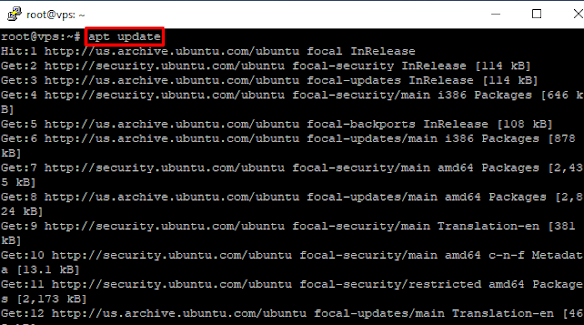



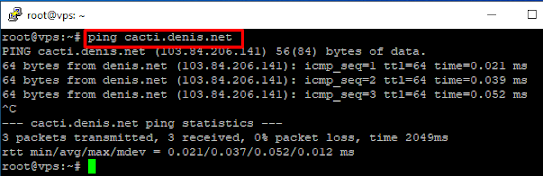
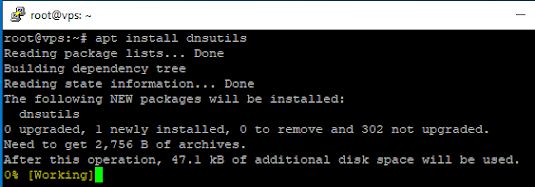














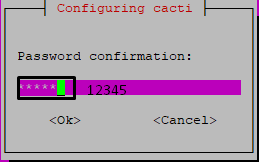


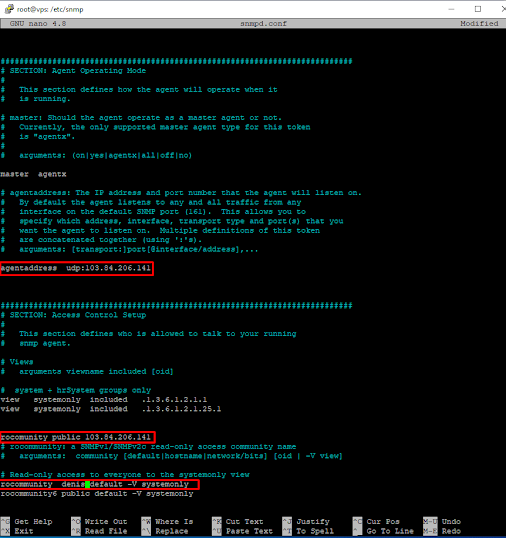
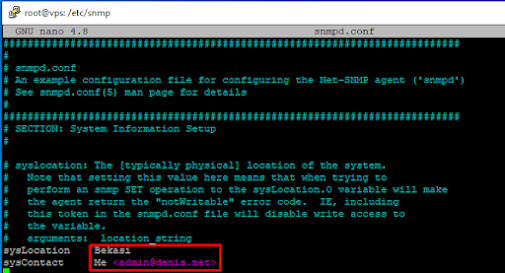
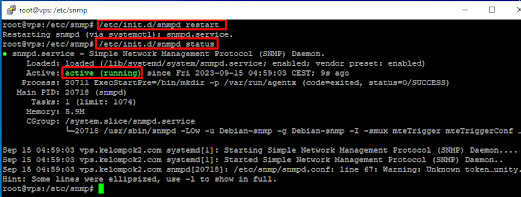







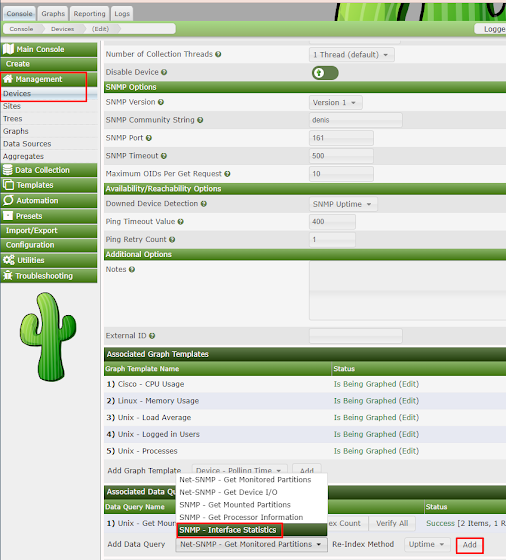




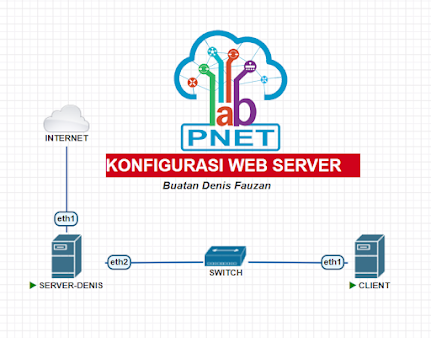
Komentar
Posting Komentar